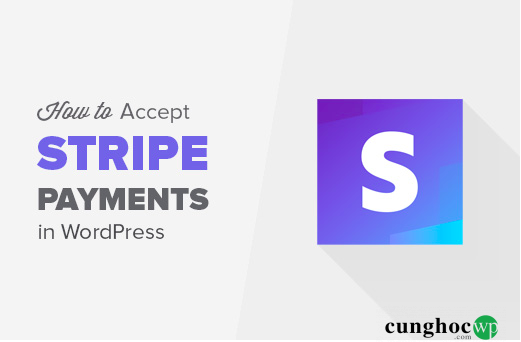Bạn có muốn thêm nút chấp nhận thanh toán Sripe trong WordPress hay không? Stripe giúp chủ sở hữu trang web dễ dàng nhận thanh toán trên các trang web WordPress của họ. Trong bài viết này, chúng tôi sẽ chỉ cho bạn cách dễ dàng chấp nhận thanh toán bằng Stripe trong WordPress.

Lưu ý: Stripe yêu cầu trang web của bạn sử dụng mã hóa SSL/HTTPS. Nếu bạn chưa có chứng chỉ SSL cho trang web của mình, vui lòng xem hướng dẫn từng bước của chúng tôi về cách thêm SSL trong WordPress. Một số nhà cung cấp dịch vụ hosting WordPress hiện đang cung cấp SSL miễn phí với Let’s Encrypt.
Có nhiều cách khác nhau để chấp nhận thanh toán bằng Stripe trong WordPress. Chúng tôi sẽ hướng dẫn cho bạn 4 phương pháp khác nhau, qua đó bạn có thể chọn phương pháp phù hợp nhất với nhu cầu của mình.
Chúng tôi đã tạo một bảng mục lục ngay bên dưới, để bạn có thể nhanh chóng tìm đến phương pháp phù hợp nhất với bạn
- Form đặt hàng tùy chỉnh với WPForms
- Nút mua hàng với WP Simple Pay Pro
- Cửa hàng trực tuyến với WooCommerce
- Bán nội dung số với Easy Digital Downloads
Form đặt hàng Stripe tùy chỉnh trong WordPress với WPForms
WPForms là plugin form WordPress tốt nhất, cho phép bạn tạo các form thanh toán tùy chỉnh và dễ dàng chấp nhận thanh toán trên trang web WordPress của bạn bằng Stripe và PayPal.
WPForms là một plugin trả phí và bạn sẽ cần gói Pro để sử dụng các addon Stripe và PayPal của nó.
Đầu tiên, bạn phải cài đặt và kích hoạt plugin WPForms. Để biết thêm chi tiết, hãy xem hướng dẫn từng bước của chúng tôi về cách cài đặt plugin WordPress.
Sau khi kích hoạt, bạn truy cập WPForms » Settings để nhập license key. Bạn có thể lấy license key này từ tài khoản của mình trên trang web WPForms.
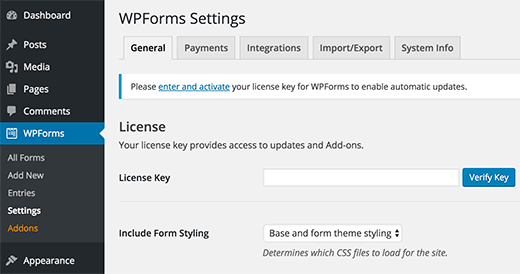
Sau khi xác minh, bạn cần truy cập trang WPForms »Addons.
Tìm đến ‘Stripe Addon‘ và click vào nút Install Addon ngay bên cạnh.
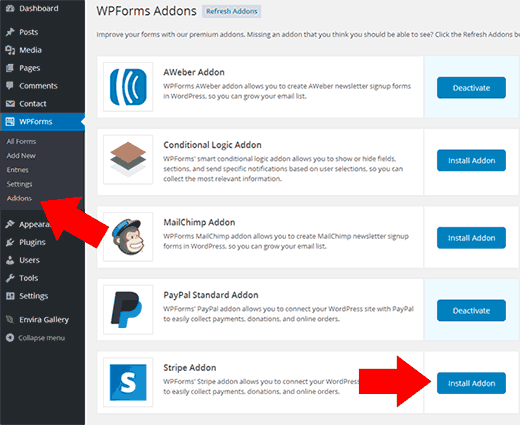
WPForms sẽ tự động cài đặt addon Stripe forms. Bạn sẽ cần click vào nút Activate để bắt đầu sử dụng addon này.
Tiếp theo, bạn cần truy cập trang WPForms » Settings và click vào tab Payments.
Khi đó, bạn nhập API key của mình để kết nối Stripe với trang web WordPress. Bạn có thể tìm thấy key này trong phần cài đặt tài khoản Sripe của bạn.
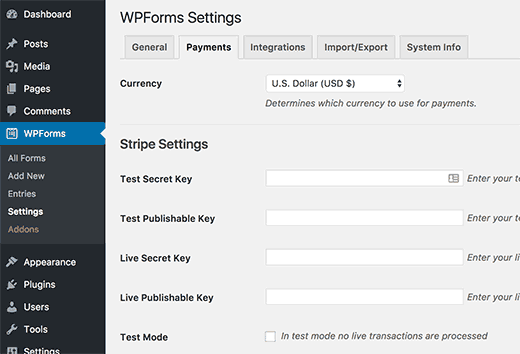
Sau khi nhập API key, đừng quên click vào nút Save để lưu lại cài đặt của bạn.
Bây giờ bạn đã sẵn sàng chấp nhận thanh toán bằng Stripe trong WordPress.
Tiếp theo, bạn cần tạo một form để chấp nhận thanh toán trên trang web WordPress của bạn.
Chuyển đến WPForms » Add New để khởi chạy giao diện Form builder của WPForms.
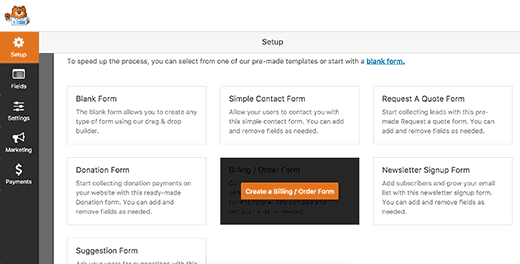
WPForms đi kèm với template form hoàn thiện. Bạn có thể chọn những form có sẵn như Order/Billing form, donations form,… hoặc tạo một form mới.
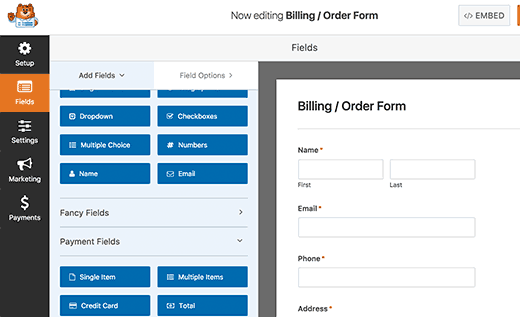
Bạn dễ dàng thêm những trường cần thiết cho form bằng cách click vào chúng từ cột bên trái và click trực tiếp vào các trường đó để chỉnh sửa nếu cần.
Khi bạn đã hài lòng với form của mình, bạn tiếp tục click vào tab Payments » Stripe.
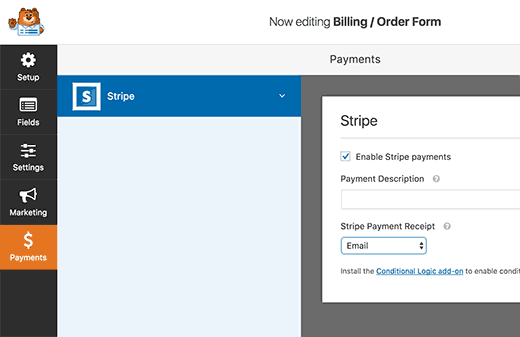
Bây giờ bạn cần check vào ô tùy chọn ‘Enable Stripe payments‘ và nhập mô tả cho khoản thanh toán. Bạn cũng có thể chọn để gửi biên lai thanh toán.
Đừng quên click vào nút Save để lưu lại cài đặt của bạn.
Bây giờ, form của bạn đã sẵn sàng. Bạn chỉ cần tạo một bài đăng hoặc trang mới hoặc chỉnh sửa một bài hiện có và sau đó click vào nút Add Form.
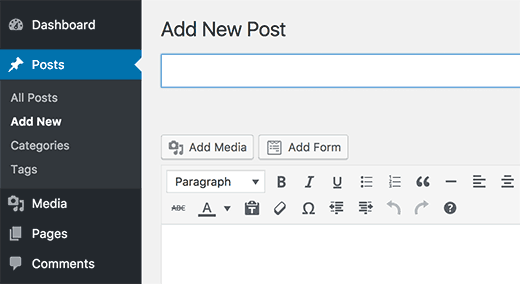
Hãy chọn form bạn vừa tạo trong cửa sổ bật lên và click vào nút Add form.
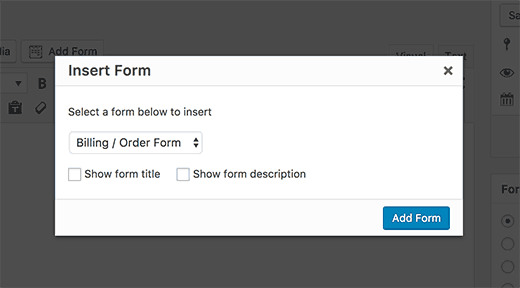
WPForms lúc này sẽ thêm shortcode form vào post editor WordPress của bạn.
Bây giờ bạn có thể lưu hoặc xuất bản trang của mình và click vào nút xem trước để xem form của bạn hoạt động ra sao.
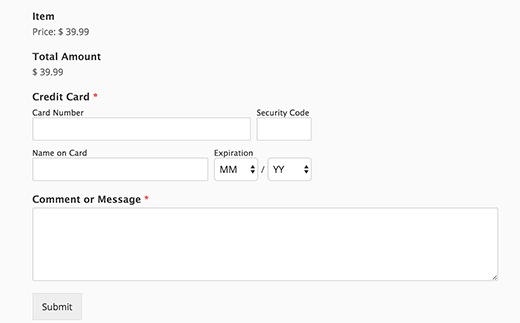
Tạo nút mua hàng với WP Simple Pay Pro
Phương pháp này cho phép bạn thêm nút thanh toán vào trang web WordPress của mình. Không giống như WPForms, phương thức này không cho phép bạn tạo các form thanh toán tùy chỉnh với các trường của riêng bạn.
Điều đầu tiên bạn cần làm là cài đặt và kích hoạt plugin WP Simple Pay Pro. Để biết thêm chi tiết, hãy xem hướng dẫn từng bước của chúng tôi về cách cài đặt plugin WordPress.
Sau khi kích hoạt, bạn cần truy cập trang Simple Pay Pro » Settings để định cấu hình cài đặt plugin.

Đầu tiên, bạn phải nhập license key của bạn. Bạn có thể tìm thấy thông tin này từ tài khoản của bạn trên trang web WP Simple Pro.
Tiếp theo, chuyển sang tab ‘Stripe Keys‘. Tùy chọn đầu tiên bạn sẽ nhận thấy là ‘Test mode‘. Theo mặc định, tùy chọn này bị tắt. Khi bạn đã sẵn sàng để chấp nhận thanh toán, bạn sẽ cần bật nó lên.
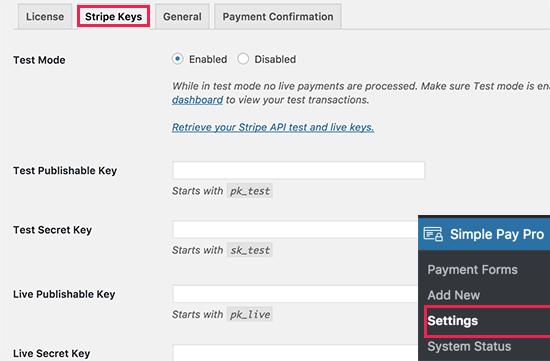
Tiếp theo, bạn sẽ cần nhập Stripe API Key của mình. Bạn có thể lấy thông tin này từ tài khoản Stripe của bạn.
Sau khi nhập API key, đừng quên click vào nút Save changes để lưu lại cài đặt của bạn.
Sau đó, hãy click vào tab ‘General‘ trên trang cài đặt của plugin.
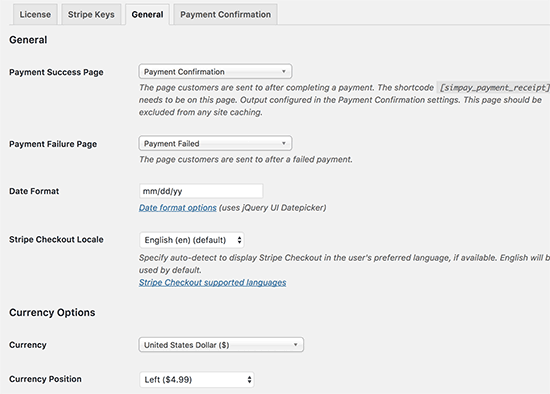
Đây là nơi bạn có thể đặt tên cho trang của mình, chọn loại tiền tệ, logo, nhãn của nút thanh toán,…
Bạn cũng có thể thêm URL để chuyển hướng đến trang thông báo thanh toán thành công hoặc thất bại. Đây có thể là bất kỳ trang nào trên website của bạn.
Đừng quên click vào nút Save changes để lưu lại cài đặt của bạn.
Đã đến lúc thêm form thanh toán Stripe vào trang web của bạn. Chuyển đến Simple Pay Pro » Add New để tạo một form thanh toán mới.
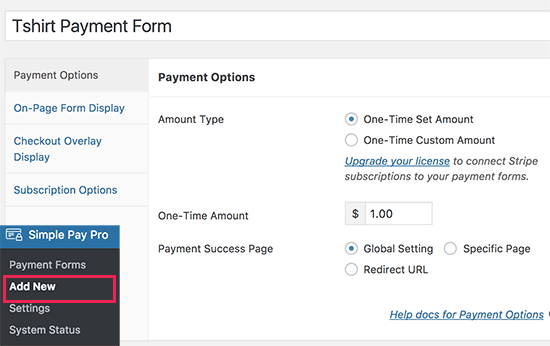
Trước tiên, bạn cần chọn một loại tiền tệ và số tiền cần thanh toán.
Tiếp theo, bạn cần chuyển sang mục on-page form display. Tại đây bạn có thể thêm các trường cần thiết vào form thanh toán của mình. Chỉ cần chọn trường bạn muốn và click vào nút ‘Add’.
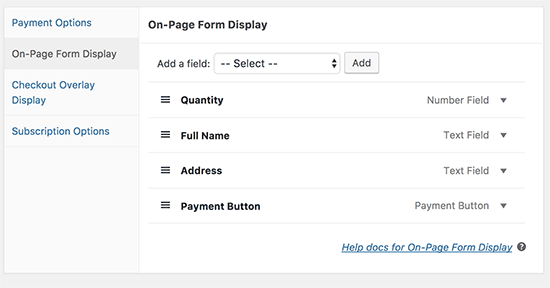
Sau đó, bạn có thể chuyển sang trang ‘Check out overlay display‘. Bạn có thể tải lên logo công ty, thêm mô tả và nút thanh toán.
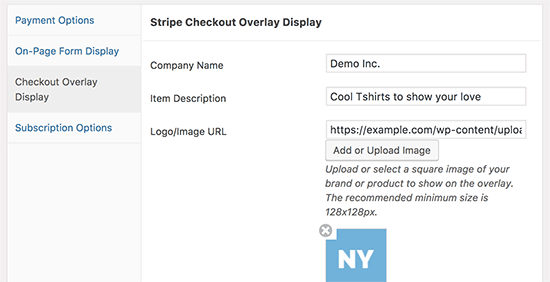
Đừng quên click vào nút ‘Create‘ để lưu lại cài đặt form của bạn.
Bây giờ bạn có thể đi đến bài viết hoặc trang nơi bạn muốn hiển thị hình thức thanh toán. Trên màn hình chỉnh sửa, click vào nút ‘Insert payment form‘.
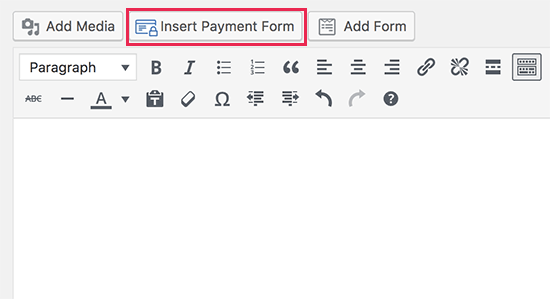
Thao tác này sẽ bật lên một cửa sổ, bạn có thể chọn form thanh toán bạn đã tạo trước đó. Click vào nút ‘Insert payment form‘ để thêm shortcode của form.
Lúc này, bạn có thể lưu bài đăng / trang của bạn và chọn Preview để xem thử form của mình hoạt động ra sao. Bạn sẽ thấy form thanh toán của bạn có thêm một nút mới, click vào nút đó sẽ bật lên cửa sổ thanh toán Stripe.

Thêm Cổng thanh toán Stripe trong WooCommerce
Nếu bạn đang điều hành một cửa hàng trực tuyến với WordPress bằng WooCommerce, đây là cách bạn có thể chấp nhận thanh toán bằng Stripe.
Điều đầu tiên bạn cần làm là cài đặt và kích hoạt plugin WooCommerce Stripe Payment. Để biết thêm chi tiết, hãy xem hướng dẫn từng bước của chúng tôi về cách cài đặt plugin WordPress.
Sau khi kích hoạt, bạn cần truy cập trang WooCommerce » Settings và sau đó click vào tab Checkout.
Click vào tùy chọn Stripe trong tab Checkout để thiết lập cổng thanh toán Stripe cho cửa hàng WooCommerce của bạn.
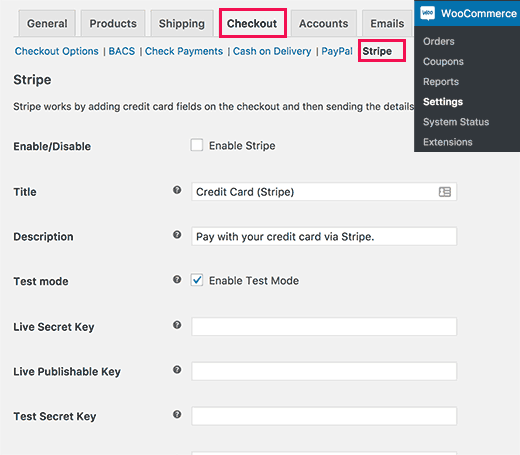
Trước tiên, bạn click vào tùy chọn ‘Enable Stripe‘.
Sau đó, bạn có thể check nút Test mode, chọn chế độ này nếu bạn đang muốn kiểm tra thử cổng Stripe hoạt động ra sao, khi đã sẵn sàng, đừng quên bỏ chọn ở mục này để chấp nhận thanh toán Stripe trên trang của bạn.
Tiếp theo, bạn cần nhập Stripe API key. Bạn có thể lấy key này từ cài đặt tài khoản Stripe của mình.
Đừng quên click vào nút Save changes để lưu lại cài đặt của bạn.
Vậy là xong, người dùng của bạn giờ đây sẽ thấy Stripe như là một tùy chọn thanh toán trên trang checkout của bạn.
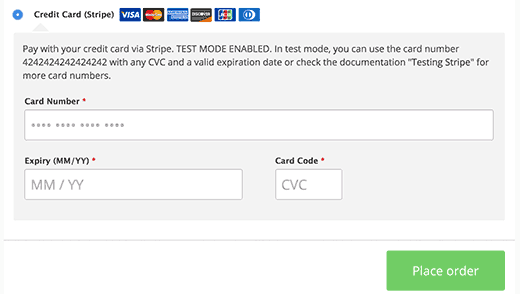
Thanh toán Stripe với Easy Digital Downloads
Easy Digital Downloads là một trong những plugin eCommerce WordPress tốt nhất trên thị trường. Nó cho phép bạn dễ dàng bán các bản downloads từ trang web WordPress của bạn.
Điều đầu tiên bạn cần làm là cài đặt và kích hoạt addon Stripe Payment Gateway cho Easy Digital Downloads. Để biết thêm chi tiết, hãy xem hướng dẫn từng bước của chúng tôi về cách cài đặt plugin WordPress.
Tiện ích mở rộng Stripe là một addon trả phí cho Easy Digital Downloads. Nó có giá 89$ cho một site license duy nhất.
Khi kích hoạt, bạn cần truy cập trang Downloads » Settings và sau đó click vào tab ‘Payment Gateways‘.
Check hộp bên cạnh Stripe để bật Stripe làm cổng thanh toán trên trang web của bạn.

Click vào nút Save changes để lưu lại cài đặt của bạn.
Tiếp theo, bạn cần cuộn xuống phần cài đặt Stripe và nhập Stripe API key. Bạn có thể tìm thấy key này trong tài khoản Stripe của mình.
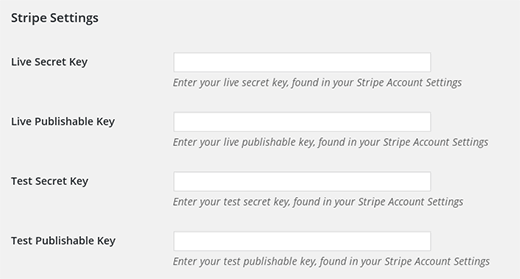
Sau khi thêm Stripe API key, bạn có thể định cấu hình các cài đặt bổ sung. Bạn có thể yêu cầu người dùng cung cấp một địa chỉ thanh toán, chọn phương thức hiển thị, logo,…
Đừng quên click vào nút Save changes để lưu lại các thay đổi của bạn.
Chỉ đơn giản vậy thôi. Người dùng của bạn giờ đây đã có thể thấy tùy chọn thanh toán Stripe khi họ cần checkout trên trang web của bạn rồi.
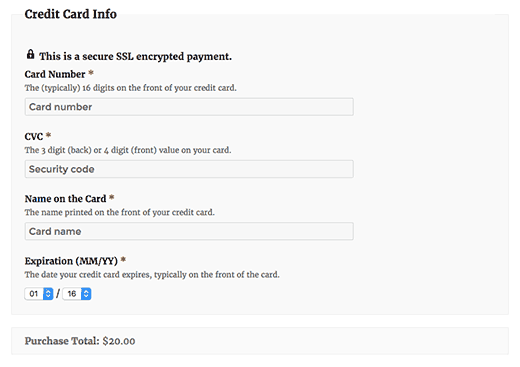
Chúng tôi hy vọng bài viết này đã giúp bạn tìm hiểu cách chấp nhận thanh toán bằng Stripe trong WordPress. Bạn cũng có thể muốn xem danh sách 24 plugin phải có WordPress của chúng tôi cho các trang web kinh doanh.
Nếu bạn thích bài viết này, vui lòng đăng ký YouTube Channel của chúng tôi để xem thêm các hướng dẫn về WordPress. Bạn cũng có thể tìm thấy chúng tôi trên Twitter và Facebook.